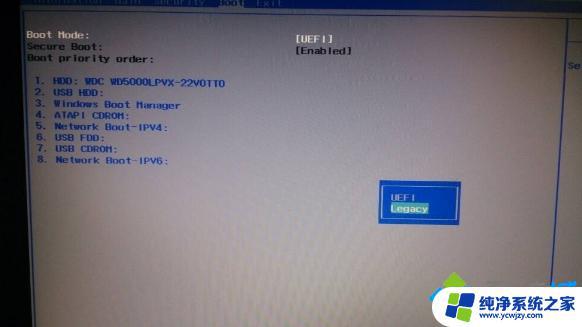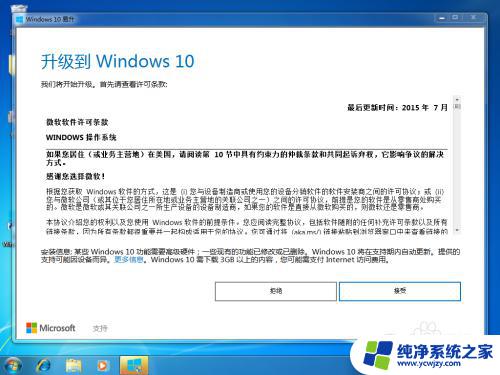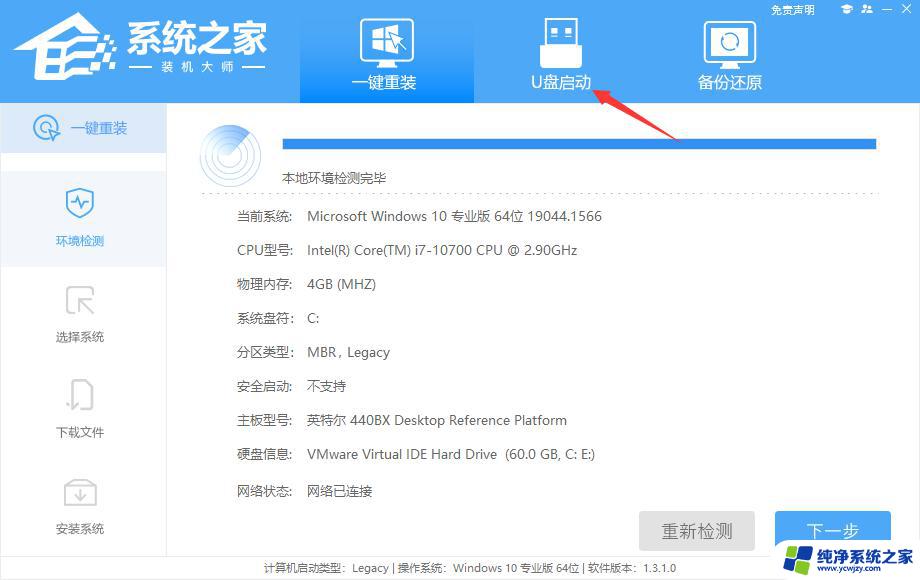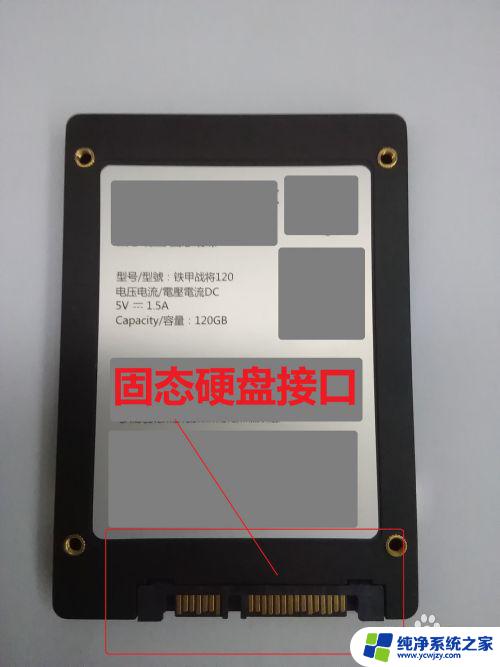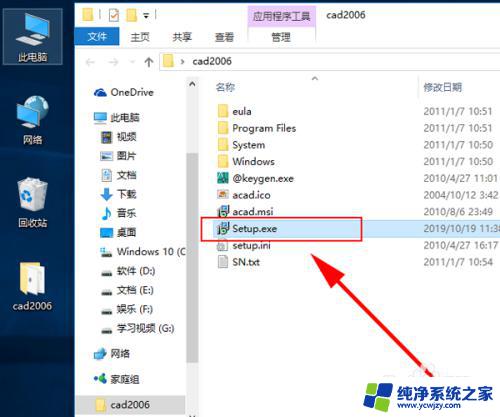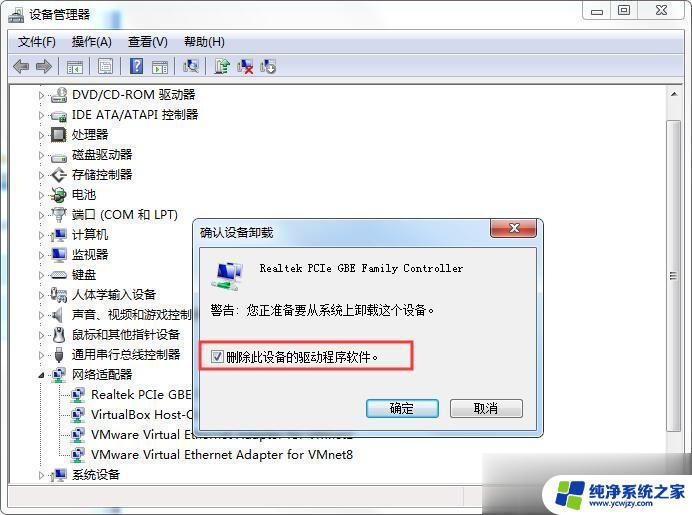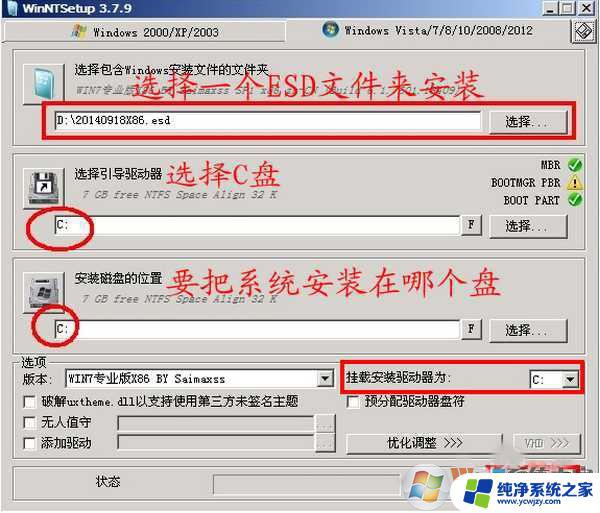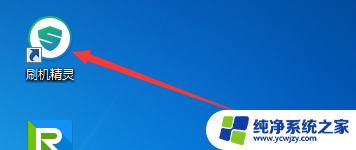ESD系统怎么安装Win10?简易步骤分享!
esd系统怎么安装win10,随着Windows 7的停止支持,许多用户开始考虑将其系统升级到最新的Windows 10,然而如果你的计算机硬件不符合Windows 10的最低要求,或者你需要使用专业软件来完成工作,那么你可能需要使用ESD系统来安装Windows 10。ESD系统是一种文件格式,可以帮助你在没有光驱或USB驱动器的情况下安装Windows 10。但是如何安装ESD系统并使其正常运行呢?让我们来探讨一下。
操作步骤如下:
1、首先你要制作一个U盘启动盘。ESD文件无法在Windows下硬盘安装;u盘启动盘制作方法|U盘启动盘制作教程图解
2、U盘启动进入WinPE后,打开winntsetup(U盘启动盘中都有)。在“选择包含windows安装文件的文件夹”这里,点击“选择”找到你的Win10 ESD安装文件。“选择引导驱动器”默认为C盘,“安装磁盘的位置”是指你要把系统安装到哪个盘。比如C盘,或者D盘等。下面的“选项”一栏有一个“版本”,是指的所要安装的系统的版本。如果ESD文件中有多个版本的话,可以在这里进行选择。“挂载安装驱动器”默认为C盘。点击“开始安装”按钮,准备安装系统。
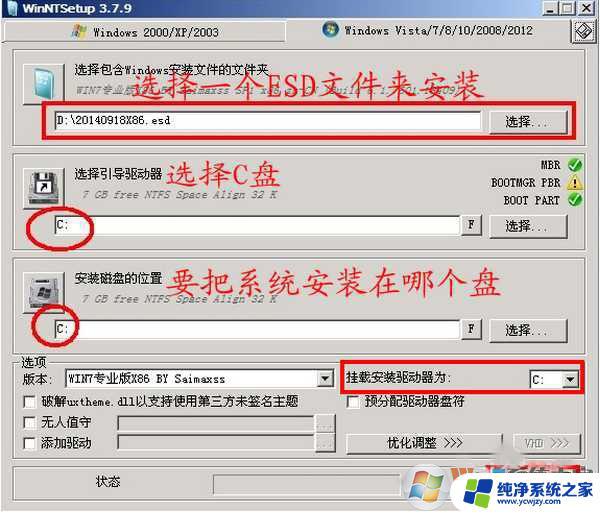
2、保持默认即可,点击“确定”继续。
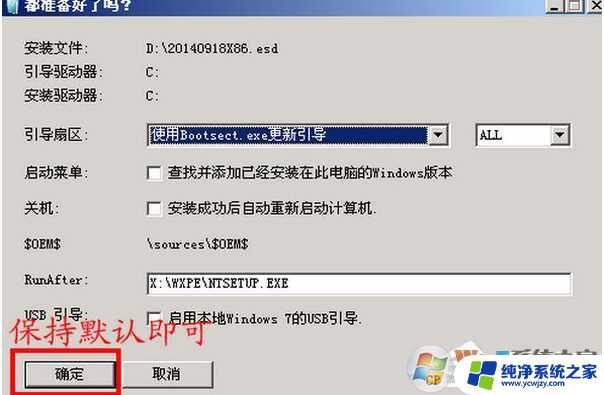
3、下面的过程开始解压缩ESD文件。直到100%完成。
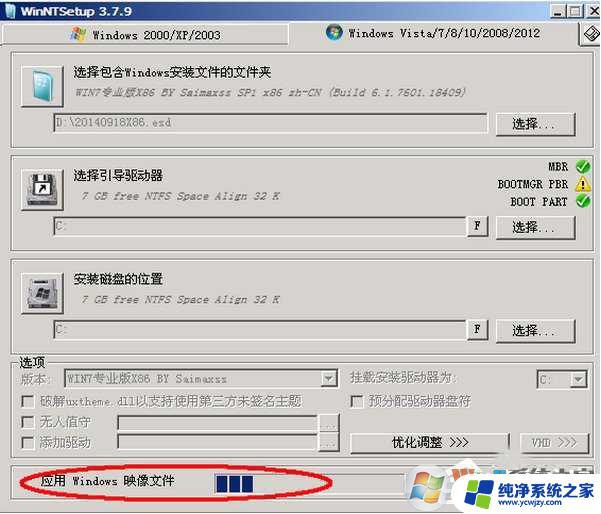
4、提示已完成后,我们点击确定电脑会重启启动,再继续下一步的安装过程。
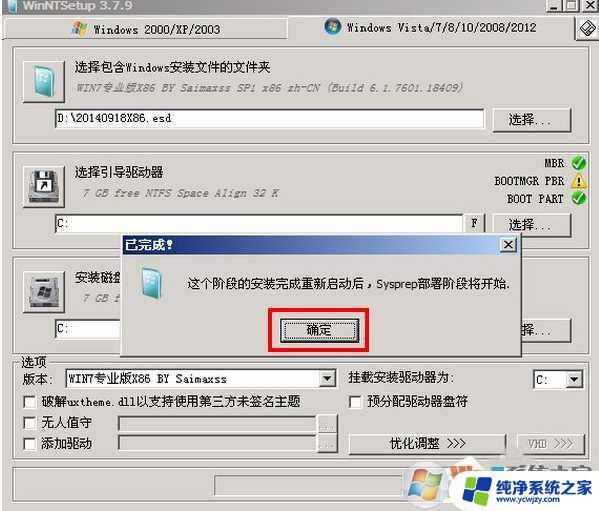
最后安装完成,进入桌面就OK了。

访问:
微软官方原版镜像 免激活Win10纯净版
以上是关于如何在esd系统上安装win10的全部内容,如果您遇到相同的问题,可以按照本文所述的方法进行解决。